Démarrer
Lors de l'installation d'enaio®, un raccourci est créé sur votre ordinateur pour démarrer enaio® client.
Lorsque vous démarrez enaio® client pour la première fois, une boîte de dialogue de sélection s'affiche et propose des suggestions de position des différents volets de l'interface utilisateur.
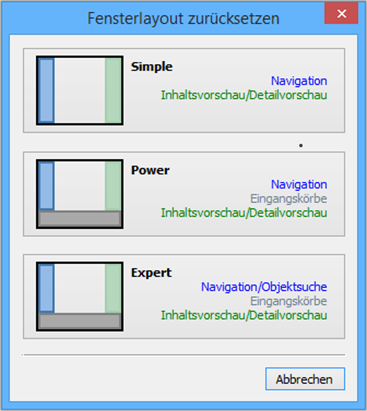
|
Sélectionnez la mise en page correspondant à votre exigences. Si vous cliquez sur Annuler, le volet de travail sera vide. Vous pouvez modifier les dispositions à tout moment en faisant glisser les différents volets ou en utilisant la boîte de dialogue des paramètres (voir Volet 'Volet de travail' ). |
Se connecter
Après avoir démarré le programme, connectez-vous. Vous serez invité à entrer votre nom d'utilisateur et votre mot de passe. C’est l’administrateur qui vous fournit votre nom d'utilisateur et votre mot de passe.
Si vous entrez trois fois de suite un mot de passe erroné, votre compte d'utilisateur se bloque automatiquement. L’administrateur peut le débloquer ou désactiver cette fonction.
Généralement, enaio® est configuré de manière à ce que vous soyez automatiquement connecté à enaio® lorsque vous vous connectez au réseau. Le logiciel démarre alors sans boîte de dialogue de connexion.
Lorsque vous vous connectez pour la première fois à l'aide d'une boîte de dialogue, il est recommandé de modifier le mot de passe. Dans l’onglet de ruban ENAIO, cliquez sur l’option Modifier le mot de passe.
Vous pouvez également configurer enaio® de façon à devoir modifier le mot de passe après la première connexion. Ce mot de passe unique vous permet uniquement de définir un nouveau mot de passe pour travailler dans enaio®.
La longueur maximale du mot de passe est de 100 caractères. Vous pouvez utiliser des caractères spéciaux, vous devez pourtant éviter l'emploi des caractères '@' et '#'. L'administrateur peut définir des exigences, par exemple en spécifiant une longueur minimale.
Quitter
L’option Quitter dans l’onglet de ruban ENAIO permet de quitter enaio® client. Toutes les modifications apportées aux paramètres (voir 'Le menu de paramètres ') sont enregistrées automatiquement.
Vous pouvez également utiliser le champ Fermer dans la barre de titre ou la combinaison de touches Alt+F4.
Vous pouvez vous déconnecter sans quitter enaio® client. Cela peut être le cas si vous quittez votre poste de travail et souhaitez vous assurer que personne n'accède aux données. Cliquez sur l’entrée Déconnecter dans l’onglet de ruban ENAIO. Dans la fenêtre qui s'ouvre, vous pouvez soit vous connecter à nouveau soit laisser un autre utilisateur se connecter. Si vous cliquez sur Annuler, enaio® client se ferme.
|
L’administrateur peut fermer le client. Ceci peut être nécessaire pour l’exécution de fonctions d'administration. Dans ce cas, vous recevez un message d’avertissement. Le temps restant jusqu’à la fermeture du programme s'affiche. Enregistrez alors tous les documents que vous êtes en train de modifier. |
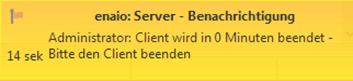
 masquées. Vous pouvez afficher tous les zones masquées d’une page à l’aide de la barre d’outils :
masquées. Vous pouvez afficher tous les zones masquées d’une page à l’aide de la barre d’outils :
